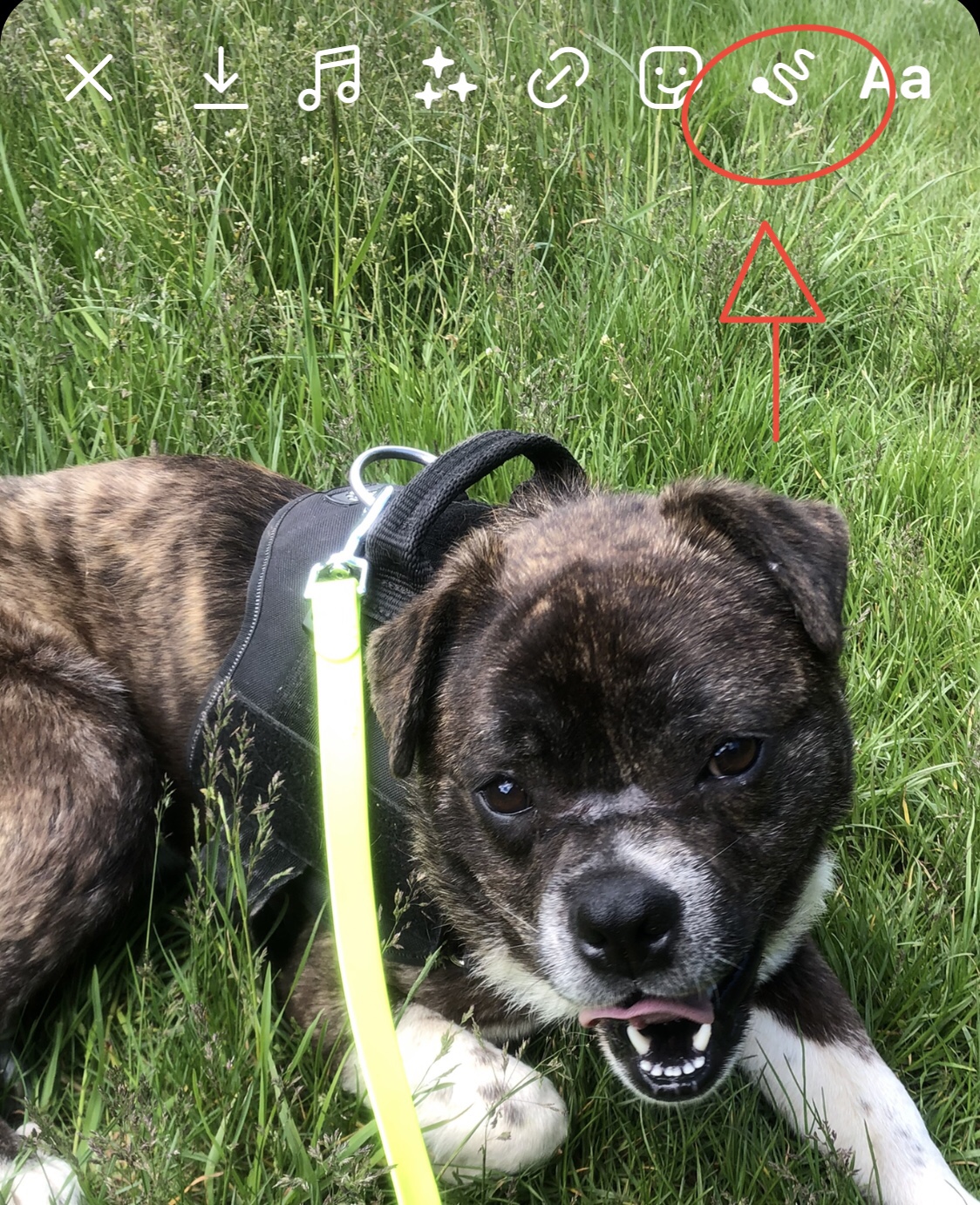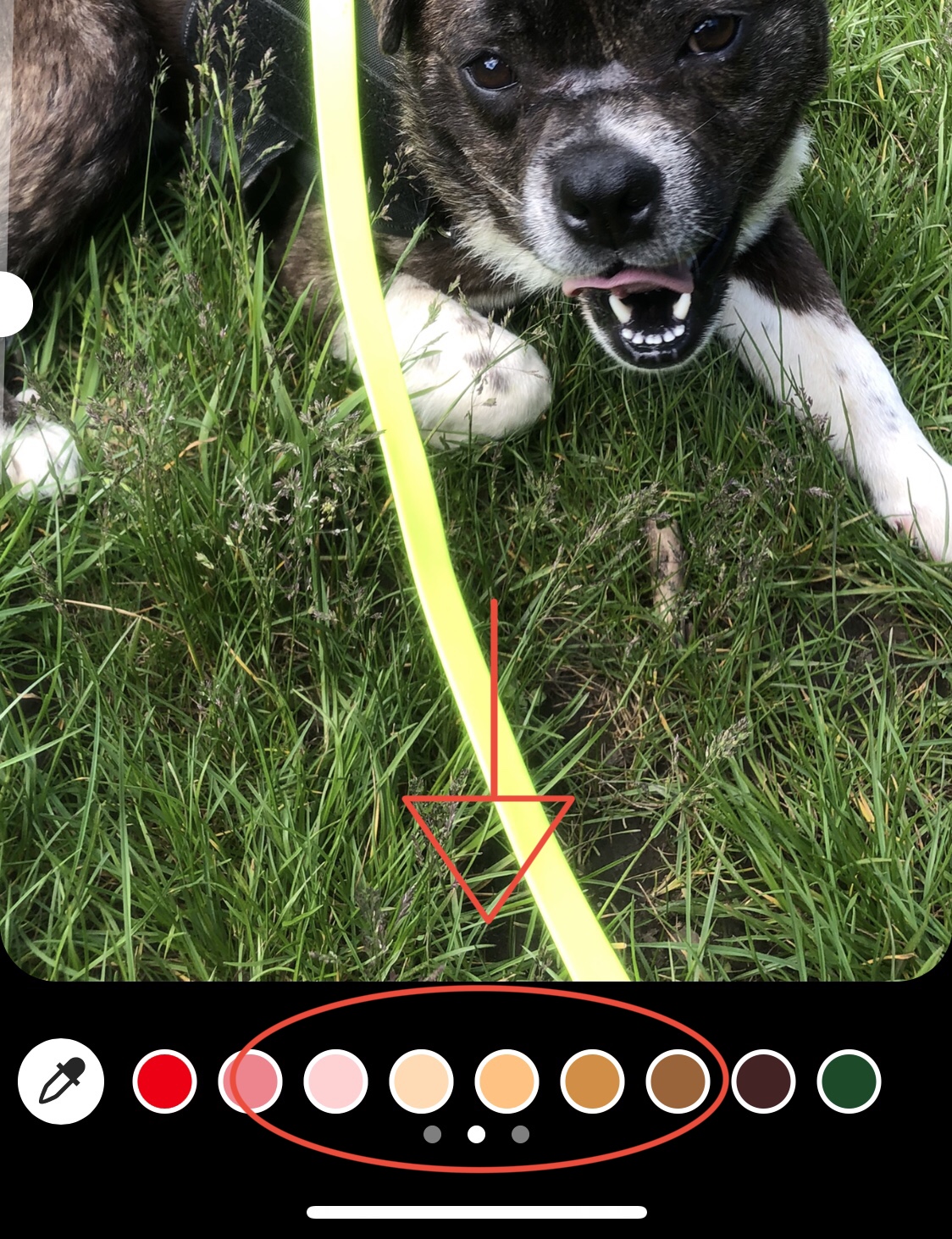Das Format der Instagram Stories ist unter User:innen enorm beliebt und aus der täglichen Social Media Nutzung nicht mehr wegzudenken. Sie haben einige elementare Vorteile gegenüber regulären Posts im Beitragsfeed. Allem voran die Möglichkeit, Geschichten zu erzählen, die aus vielen Slides bestehen. Der Kreativität sind dabei kaum Grenzen gesetzt, denn Instagram hat die Funktionen und Gestaltungsmöglichkeiten mittlerweile sehr gut ausgebaut.
Wenn Ihre Stories spannend sind und einen Mehrwert bieten, werden User:innen Ihre Posts nicht nur immer wieder gern ansehen, teilen und kommentieren, sondern Sie erscheinen mit Ihrem Profil auch stets unter den ersten angezeigten Stories. Und bleiben somit im Gedächtnis.
Wir haben mithilfe unseres vierbeinigen LSoM-Models Bobo für Sie die besten, einfachsten Instagram Story Hacks, Tipps und Tricks gesammelt, damit Ihre Beiträge in Zukunft ein richtiger Blickfang werden.
Farbauswahl
Wenn Sie das Zeichen-Symbol in der oberen Bearbeitungsleiste auswählen, werden Ihnen am unteren Rand 9 Farben angezeigt. Doch die Möglichkeiten der Farbauswahl sind viel größer! Folgende drei Optionen sollten Sie unbedingt kennen:
- Wischen Sie in der Farbauswahl nach links, um weitere Farbtöne angezeigt zu bekommen
- Tippen und halten Sie lange auf einen der Farbkreise und Ihnen steht die komplette Farbpalette zur Auswahl
- Nutzen Sie den Colour Picker ganz links neben der Farbauswahl, um einen beliebigen Ton aus dem Foto aufzunehmen
Hintergrundfarbe
Sie wollen den Hintergrund Ihrer Story einfärben und nutzen dafür den Stift, um das Bild komplett „auszumalen“? Das geht auch einfacher. Mit einem simplen Trick können Sie den Hintergrund in Sekundenschnelle färben.
- Klicken Sie auf das Zeichnen-Symbol in der oberen Bearbeitungsleiste
- Wählen Sie über die oben genannten Optionen eine Farbe aus
- Tippen und halten Sie anschließend ins Bild, um den ganzen Bildschirm einzufärben
- Nutzen Sie statt des normalen Stiftes den Marker, wird der Bildschirm halbtransparent eingefärbt
- Wenn Sie nun z.B. das Radiergummi-Tool nutzen, können Sie bestimmte Teile des Bildes wieder freilegen.
Halbtransparente Elemente
Sie wollen Foto und Text in Ihrer Story vereinen doch das Ergebnis wirkt unruhig und zu wild? Dann nutzen Sie diesen einfachen Trick:
- Klicken Sie auf das Text-Tool in der oberen Bearbeitungsleiste
- Tippen Sie einen Punkt gefolgt von einigen Leerzeichen und einem weiteren Punkt ein und nutzen Sie in der Bearbeitungsleiste das Tool zum Hinterlegen des Textes mit Farbe
- Klicken Sie auf „fertig“, ziehen das entstandene Textelement nach belieben groß und platzieren Sie es so im Bild, dass die Punkte nicht mehr sichtbar sind
- Nun können Sie an dieser Stelle Text etc. platzieren und haben mehr Ordnung und Ruhe in der Story
Hashtags nutzen – auch in den Stories
Damit Ihre Posts besser gefunden und gesehen werden, sind Hashtags wichtig und nützlich. Allerdings stören Sie die Ästhetik der Story oftmals, vor allem, wenn Sie mehr als 1-2 Hashtags nutzen wollen. Das Problem können Sie ganz einfach umgehen:
- Nutzen Sie das Text-Tool und tippen Sie nacheinander alle Hashtags ein, die für Sie relevant sind
- Tippen Sie auf „Fertig“ und verkleinern Sie das Textfeld indem Sie es mit zwei Fingern zusammenziehen
- Legen Sie nun ein Gif oder einen Sticker über das Textfeld, so dass es nicht mehr sichtbar ist
- Nun ist Ihre Story für jeden auffindbar, der nach entsprechenden Begriffen sucht
Effektvolle Texte
Damit Ihre Botschaft noch besser wahrgenommen wird, bietet es sich an, den Text kreativ hervorzuheben. Dies geht schnell und einfach mit einem Schatten-Effekt, den Sie individuell anpassen können:
- Tippen Sie Ihren Text ein, tippen Sie auf fertig und öffnen Sie das Text-Tool erneut
- Nun tippen Sie den gleichen Text wieder ein und geben ihm eine andere Farbe als zuvor
- Wiederholen Sie diesen Schritt so oft Sie möchten
- Ziehen Sie nun alle Textelemente auf die gleiche Größe und legen Sie diese leicht versetzt übereinander
- Schon sticht Ihr Text optisch hervor
Mehrere Fotos in einem Story-Slide
Sie wollen ohne weitere Layout- und Foto-Apps mehrere Fotos in einen Story-Slide nutzen? Mit der „Foto kopieren“-Funktion Ihres Smartphones kein Problem. So geht’s:
- Öffnen Sie den Story-Modus und schießen Sie ein Foto bzw. drehen Sie ein Video
- Gehen Sie nun in das Foto-Album Ihres Smartphones und wählen Sie „Foto kopieren“ aus (in unserem Videobeispiel sehen Sie ein iPhone, doch auch jedes Android-Handy hat diese Funktion)
- Gehen Sie wieder zurück zu Instagram, fügen Sie das Foto ein und platzieren Sie es nach Belieben
- Dies können Sie mit so vielen verschiedenen Fotos wiederholen, wie Sie möchten und ganz leicht ganze Collagen erstellen
Greenscreen
Instagram bieten die Möglichkeit, in den Stories schnell und einfach einen Greenscreen zu nutzen. So können Sie jedes beliebige Foto als Hintergrund für eine Story im Selfie-Modus nutzen.
- Gehen Sie unten im Story-Modus ganz nach rechts auf „Effekte durchsuchen“ und suchen Sie nach dem Filter „Green Screen“, welcher direkt von Instagram angeboten wird. Wählen Sie ihn aus oder speichern Sie ihn für einen schnelleren Zugriff
- Wählen Sie ein beliebiges Foto als Hintergrund aus
- Wechseln Sie zur Frontkamera und schon sind Sie vor dem ausgewählten Hintergrund zu sehen
Nie wieder out of the Box
Sie haben eine Story gepostet und sehen im Nachhinein, dass der Text von den oberen oder unteren Elementen verdeckt wird? Auch dafür bietet Instagram eine ganz einfache Hilfestellung an, und zwar in Form von Hilfslinien.
- Schreiben Sie Ihren Text und tippen Sie auf „Fertig“
- Wenn Sie den Text nun greifen, bewegen und nicht wieder loslassen, erscheinen Hilfslinien
- Diese Linien zeigen Ihnen nicht nur an, ob das Element gerade ausgerichtet ist, sondern auch, ob es sich außerhalb des sichtbaren Teils befindet. Eine horizontale und eine vertikale Mittellinie helfen außerdem, Objekte mittig auszurichten.
- Selbstverständlich funktioniert dieser Tipp auch mit allen weiteren Elementen wie Gifs oder Stickern.
Haben Ihnen unsere Tipps, Tricks und kleinen Kniffe gefallen? Dann folgen Sie uns gern auf Instagram.
Sie wollen Ihren Social Media-Auftritt professionalisieren und von unseren erfahrenen Trainern lernen? Dann melden Sie sich hier für unsere Seminare und Workshops zum Thema Instagram an:
- Facebook und Instagram Ads & Content Manager:in
- Fotografie für Instagram & Social Media
- Social Media Manager:in (BVCM)
- Werbung auf Social Media